会声会影 添加多个视频滤镜
提问人:刘团圆发布时间:2021-02-02
在会声会影中,可以为视频轨中的素材同时添加多个滤镜效果。下面将详细讲解为素材添加多个视频滤镜的操作方法。
步骤1:进入会声会影工作界面,执行“文件”|“打开项目”命令,打开素材文件夹中的文件,如图所示。
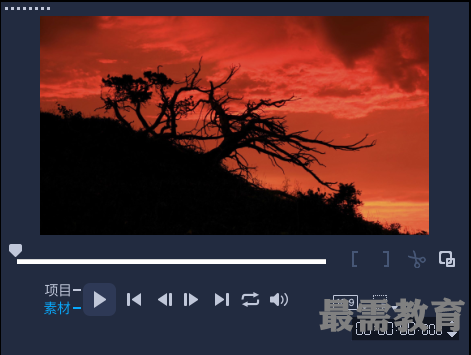
步骤2:单击“滤镜”按钮,打开滤镜素材库。在“特殊”素材库中选择“幻影动作”滤镜,如图所示。
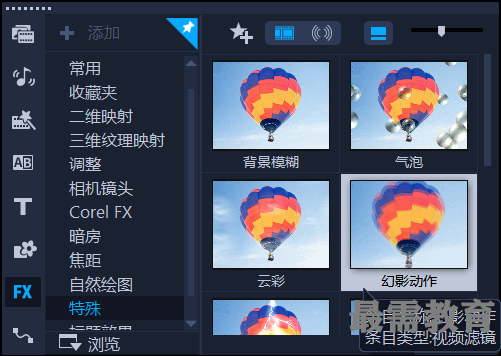
步骤3:按住鼠标左键,将选中的滤镜效果拖到视频轨中的素材图像上,此时鼠标指针右下角将显示一个加号,如图所示。释放鼠标左键,即可添加“幻影动作”滤镜效果。
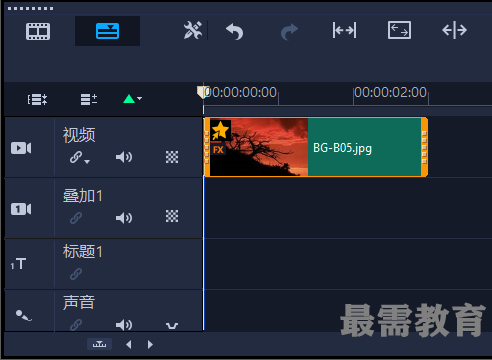
步骤4:用同样的方法,继续在“特殊”素材库中选择“闪电”滤镜,如图所示。
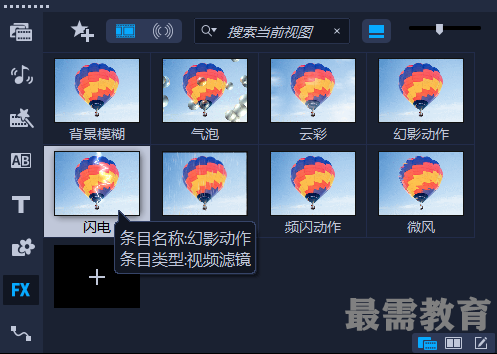
步骤5:将选择的“闪电”滤镜效果添加至视频轨中的素材图像上,如图所示。
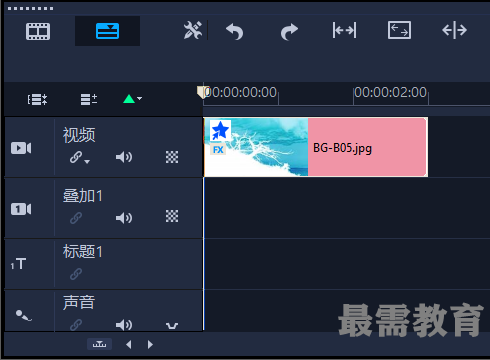
步骤6:打开滤镜“效果”选项面板,己用滤镜列表中显示了添加的两个视频滤镜,如图所示。

步骤7:单击导览面板中的“播放”按钮,即可预览视频最终效果,如图所示。

继续查找其他问题的答案?
相关视频回答
回复(0)

 湘公网安备:43011102000856号
湘公网安备:43011102000856号 

点击加载更多评论>>